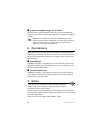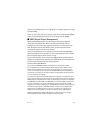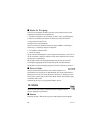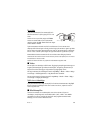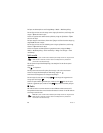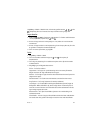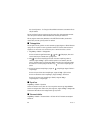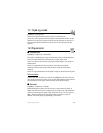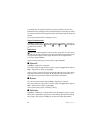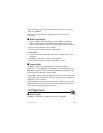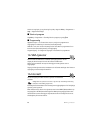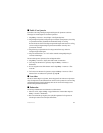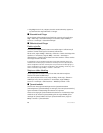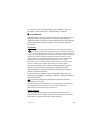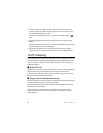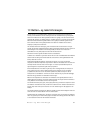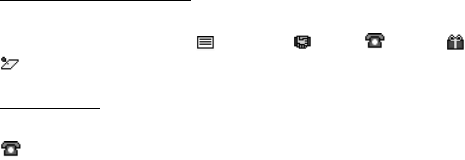
44
Organiserer
I Innstillinger kan du angi dato, klokkeslett, tidssone, kalendertone, dato- eller
klokkeslettformat, skilletegn for dato, standardvisning eller første dag i uken. Hvis
du vil angi at telefonen skal slette gamle notater automatisk, velger du Autoslette
notater.
Les om synkronsiering fra PC i “Tilkobling”, side 31.
Lage et kalendernotat
Velg Meny > Organiserer > Kalender. Bla til datoen, og velg Valg > Lag notat og
ett av følgende alternativer: Huskelapp Møte, Ring til, Bursdag eller
Memo. Fyll ut feltene.
Notatalarm
Telefonen viser notatet og spiller en tone, hvis det er angitt. Hvis et ring til-notat
vises, kan du ringe til nummeret som vises, ved å trykke på ringetasten. Hvis du
vil stoppe alarmen og lese notatet, velger du Vis. Hvis du vil stoppe alarmen i
ti minutter, velger du Slumre.
Hvis du vil stoppe alarmen uten å lese notatet, velger du Avslutt.
■ Gjøremål
Velg Meny > Organiserer > Gjøremål.
For å lage et notat hvis ingen notater er lagt til, velger du Legg til. Ellers velger du
Valg > Legg til. Fyll ut feltene, og velg Lagre.
Hvis du vil vise et notat, blar du til det og velger Vis. Mens du leser et notat, kan du
også velge et alternativ for å redigere det. Du kan også velge et alternativ for å
slette valgt notat og slette alle notater du har markert som fullførte.
■ Notater
For å skrive og sende notater velger du Meny > Organiserer > Notater.
For å lage et notat hvis ingen notater er lagt til, velger du Legg til. Ellers velger du
Valg > Lag notat. Skriv notatet og velg Lagre.
Les om synkronsiering fra PC i “Tilkobling”, side 31.
■ Kalkulator
Velg Meny > Organiserer > Kalkulator. Når 0 vises på displayet, taster du inn det
første tallet i regnestykket. Trykk på # for et desimaltegn. Bla til ønsket handling
eller funksjon, eller velg den fra Valg. Tast inn det andre tallet. Gjenta denne